KeyShot 8是一款專業的3D渲染軟件,軟件擁有非常強大的渲染引擎,可以幫助用戶輕松完成各種渲染工作,適用于影視動畫的設計和渲染工作。KeyShot 8支持實時查看渲染效果,用戶可以隨時確認渲染后的效果,以便隨時進行調整,功能非常實用。KK下載站為您提供KeyShot 8 中文破解版下載,軟件已完成漢化破解,有需要的朋友趕緊下載使用吧!
KeyShot 8使用教程
1 導入3D模型
單擊KeyShot操作界面下部的“導入”按鈕即可導入多種類型的3D數據文件。KeyShot支持目前市面上眾多的三維軟件文件格式,例如:OBJ、SolidWorks、Rhino、SketchUp、STEP、3DS、IGES、FBX和WIRE等。

2 給物體賦材質
單擊“材質”選項卡,打開材質庫,通過快捷鍵M也可以打開它。按下Shift+鼠標左鍵單擊選中某一個材質,再在物體上按下Shift+鼠標右鍵單擊即可指定給該物體。另外,也可以將某一材質直接拖到某個物體上就可以把材質賦給某個物體。雙擊物體即可修改物體的材質屬性。

3 選擇光照環境
單擊“環境”按鈕打開環境庫,將某一環境直接拖到當前場景中即可使用該環境。按下Ctrl+鼠標左鍵并拖動可以旋轉場景,按下Ctrl+R鍵可以重設場景。可以使用鍵盤上的方向鍵來調節亮度。左右箭頭是微調,上下箭頭是粗調。

4 選擇背景圖片
單擊“背景”按鈕打開背景圖片。按住Ctrl+B鍵可以實時地把模型放入到背景圖片中,但是照亮模式的燈光仍然是環境貼圖。可以按B鍵來移除背景圖片,按E鍵可以切換環境的顯示。
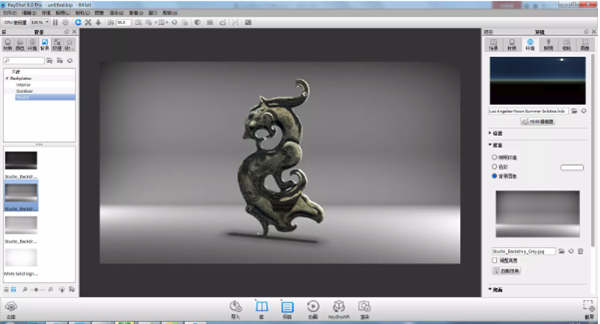
5、調整攝像機
單擊“項目”圖標打開“相機”選項卡,在相機面板中可以隨時改變場景中相機的視角。
Ctrl+鼠標左鍵并拖動可以圍繞模型旋轉,Alt+鼠標中鍵可以縮放模型。
Alt+鼠標右鍵可以前后移動相機,相機的焦距可以用Alt+鼠標中鍵確定。
Alt+Ctrl+鼠標右鍵單擊,可以指定攝像機鏡頭對準模型的指定區域。
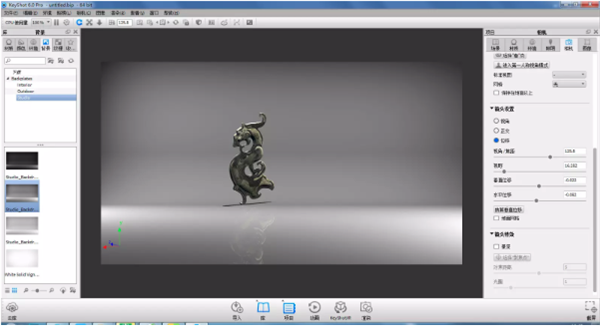
6、完善圖像
系統自動來實時計算渲染圖像。用戶可以實時地觀察到每次調整的結果。按住P鍵可以隨時隨地保存當前滿意的實時渲染結果。同時,按下Ctrl+P鍵可以設置渲染高分辨率的圖像。按下Ctrl+S鍵可以隨時保存修改的文件。
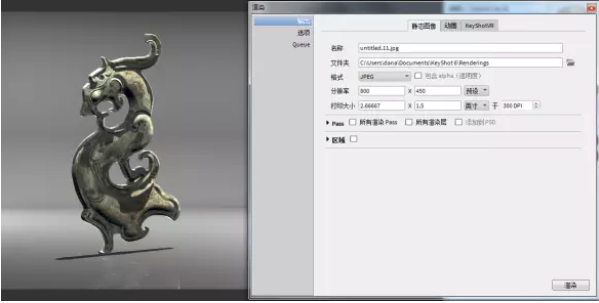
KeyShot 8軟件特色
界面簡約
KeyShot用戶界面簡單卻不失強大,它具備所有必要的選項,幫助實現先進的可視化效果,讓工作暢通無阻。
渲染快速
KeyShot運行快速,無論是在筆記本電腦上,還是在擁有多個中央處理器的網絡服務器上,它都能抓住所有可用的核心。
實時顯示
在KeyShot里,所有操作都實時進行,其使用獨特的渲染技術,讓材料、燈光和相機的所有變化顯而易見。
操作簡單
KeyShot用戶只需將數據和指定材料拖放到模型上,導入信息,調整燈光,然后移動相機,就能創建3D模型的逼真圖像。
數據精確
KeyShot是3D數據最精確的渲染解決方案,以先進的技術算法、全局光照領域的研究和Luxion內部研究為基礎而開發的。
其他特性
從靜止圖像與動畫到交互式網頁與移動端內容,KeyShot總能創造高質量的視覺效果,滿足用戶所有的可視化需求。

 KeyShot 8 中文破解版623MB
KeyShot 8 中文破解版623MB KeyShot 8 v8.0.248中文破解版623.5MB
KeyShot 8 v8.0.248中文破解版623.5MB Start8(Win8開始菜單) v2.0中文版627KB
Start8(Win8開始菜單) v2.0中文版627KB Nero8刻錄軟件 中文免安裝版35MB
Nero8刻錄軟件 中文免安裝版35MB Sibelius8破解版(五線譜制譜軟件) v8.0中文免費版1228MB
Sibelius8破解版(五線譜制譜軟件) v8.0中文免費版1228MB 微軟Win8升級助手工具 2021官方版4.53MB
微軟Win8升級助手工具 2021官方版4.53MB 火線精英V8特權賬號獲取器 2021綠色版1.9GB
火線精英V8特權賬號獲取器 2021綠色版1.9GB Win8.1最終極速穩定版 4.83GB
Win8.1最終極速穩定版 4.83GB Chemdraw 18 中文破解版18.5MB
Chemdraw 18 中文破解版18.5MB